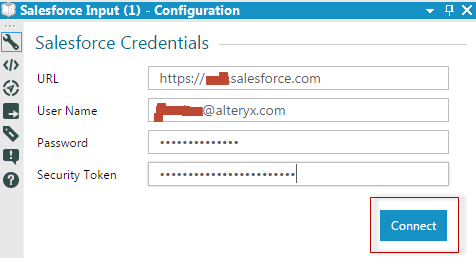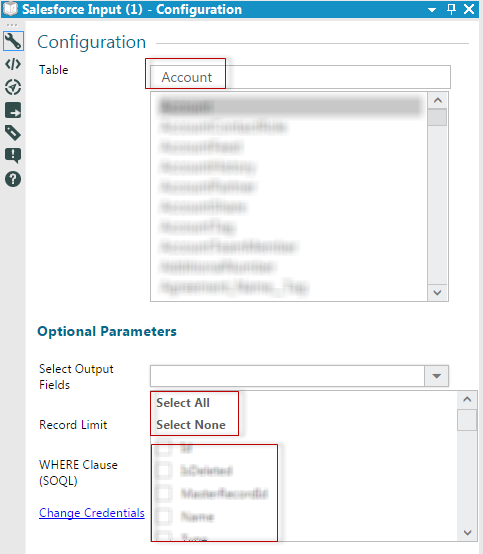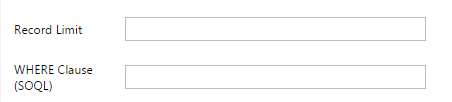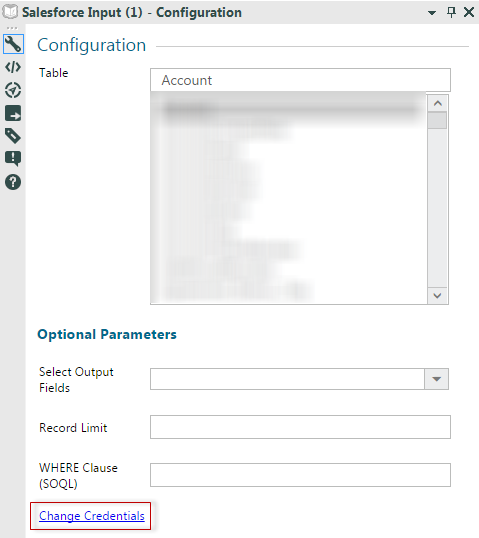Base de Connaissance
Apprenez auprès des experts.TIPS de la semaine
Chaque semaine, découvrez de nouvelles astuces et bonnes pratiques pour devenir un expert !
Voir l'index- Community
- :
- Communauté
- :
- Apprendre
- :
- Base de Connaissance
- :
- Le'comment guider'vers le connecteur Salesforce
Le'comment guider'vers le connecteur Salesforce
- S'abonner au fil RSS
- Marquer comme nouveau
- Marquer comme lu
- Marquer
- S'abonner
- Page imprimable
- Signaler au modérateur
le 11-05-2018 08:08 PM
Le'How to Guide'pour le connecteur Salesforce
Les améliorations apportées à nos connecteurs Salesforce ont été astronomiques au cours de la dernière année et il est maintenant plus facile que jamais de naviguer sur l'écran de configuration de l'interface utilisateur et de vous connecter à vos données Salesforce.
À partir de là, dans le connecteur Salesforce se référer à la sortie Salesforce Input et Salesforce.
Il y a quelques choses dont vous aurez besoin afin d'utiliser les macros Salesforce
- Pour utiliser cet outil, vous devrez avoir accès à salesforce.com
- Vous aurez besoin d'autorisations pour lire les entrées Salesforce et/ou écrire la sortie Salesforce
- Vous aurez besoin de l'URL du serveur interne Salesforce.com (trouver ici)
- Votre nom d'utilisateur et mot de passe spécifiques
- Votre jeton de sécurité Salesforce
Etape 1: trouvez votre URL Salesforce.com
- Connectez-vous sur https://login.salesforce.com et copiez et collez l'URL uniquement jusqu'au .com
- Collez-le dans la zone de texte URL
Etape 2: nom d'utilisateur et mot de passe
- Utilisez le même nom d'utilisateur et mot de passe pour Salesforce.com
- Tapez ces dans les zones de texte respectives
Étape 3: jeton de sécurité
- S'il vous plaît voir cet article pour récupérer votre jeton de sécurité
Etape 4: connexion
- Une fois que vous avez entré toutes les informations que vous devriez être en mesure de se connecter et la fenêtre de configuration va changer pour la table et les paramètres optionnels
Etape 5: choisissez une table et des champs de sortie
Une fois que vous choisissez une table, il sera automatiquement rempli avec les champs de sortie disponibles. Dans la liste déroulante, vous aurez la possibilité de sélectionner plusieurs champs de sortie si vous le souhaitez.
Etape 6: limite d'enregistrement et clause WHERE (SQQL)
Vous pouvez choisir une limite d'enregistrement et choisir d'être plus précis dans votre recherche de table à l'aide de la clause WHERE. Par exemple, je souhaite peut-être uniquement Rechercher un compte spécifique dans la table Salesforce, de sorte que la déclaration ressemble à quelque chose comme Account ='Jordan Barker'.
Etape 7: vous l'avez fait exécuter le workflow!
Une fois que vous avez entré toutes les informations nécessaires, vous pouvez maintenant exécuter le workflow et récupérer les données Salesforce.
Trucs et astuces
Vérifiez d'abord
Assurez-vous à partir de votre Salesforce admin que vous avez les autorisations nécessaires pour lire et/ou écrire des tables. Si vous n'avez pas ces autorisations, vous recevrez une erreur Salesforce de l'outil.
Essayez des exemples de données
Selon la quantité de données que vous tirez dans Alteryx il pourrait être intéressant juste faire un test avec quelques données d'échantillon. Une fois que vous avez confirmé la configuration fonctionne correctement laisser la boîte de limite d'enregistrement vide et il renverra tous les enregistrements.
Modifier les informations d'identification
Si vous souhaitez modifier vos informations d'identification, sélectionnez le lien modifier les informations d'identification sur le deuxième écran de configuration de l'outil.
Vérifiez vos tables!
Lorsque vous utilisez l'outil de sortie Salesforce, toutes les tables doivent exister. Cet outil ne créera pas de nouvelles tables dans Salesforce.
Expiration du mot de passe
Si vous êtes mot de passe expire dans Salesforce, vous recevrez un message d'erreur pop up dans Alteryx. Actuellement, il n'y a pas d'option d'alias pour le connecteur Salesforce donc si vous êtes mot de passe expire vous devrez aller manuellement et le changer dans chaque connecteur. C'est quelque chose que nous cherchons à l'interne pour essayer de créer un alias pour semblable à celui disponible avec les connexions de base de données.
Pour le moment, l'alternative la plus facile est d'avoir votre Salesforce admin créer une connexion générique et de définir ce mot de passe pour ne jamais expirer. Si ce n'est pas une option, vous pouvez aller à paramètres utilisateur > avancé > désactiver la config automatique et cela vous permettra de changer le mot de passe dans vos connecteurs Salesforce sans être verrouillé et le message d'erreur surgissent.
Questions courantes
'erreur: sortie Salesforce: les champs suivants ne sont pas membres de la table cible'
- S'il vous plaît vérifier que toutes les tables et les champs de sortie existent. Comme indiqué ci-dessus l'outil de sortie de Salesforce ne créera pas de nouvelles tables ou champs
'Salesforce Credential disparaissant'
- Veuillez vérifier si vous avez des privilèges en lecture/écriture/modification pour trois répertoires que le connecteur utilise.
- C: Program Files Files/Alteryx/bin/RuntimeData/Macros/Supporting_Macros,
- Répertoire de macro par défaut (vous pouvez trouver le chemin dans les options >> paramètres utilisateur >> modifier les paramètres utilisateur >> macros, prendre le chemin de recherche à partir de là)
- Répertoire de fichiers Temp (vous pouvez trouver le chemin dans les options >> paramètres utilisateur >> modifier les paramètres utilisateur >> par défaut, répertorié sous "répertoire temporaire par défaut")?
- Il suffit de faire un clic droit sur chacun de ces dossiers et sélectionnez "Propriétés". Dans là, assurez-vous juste dans l'onglet général que lecture seule n'est pas sélectionné.
- Vous devez également naviguer vers l'onglet sécurité pour vérifier que votre groupe d'utilisateurs ou votre nom d'utilisateur est répertorié avec un accès complet.
- S'il vous plaît également vérifier pour s'assurer que ces répertoires ne sont pas à court d'espace.
«accès refusé»
- S'il vous plaît vérifier vos autorisations pour les tableaux et les champs de sortie avec votre Salesforce admin
'erreur d'envoi de l'URL de demande en utilisant le mauvais format illégal ou l'URL manquante'
- S'il vous plaît utiliser Salesforce.com et copier et coller l'URL dans la fenêtre de configuration
'INVALID_LOGIN: nom d'utilisateur non valide, mot de passe, jeton de sécurité; ou l'utilisateur verrouillé out'ou'Alteryx ne prend pas en charge la connexion à Salesforce sans le jeton de sécurité'
- Localisez le plugin SFDC dans votre installation 10,6 (pour admin ce sera probablement C:/Program Files/Alteryx/bin/HtmlPlugins/SalesForceInput, pour non-Admin C:/Users/ [votre nom d'utilisateur] /AppData/Local/Alteryx/bin/HtmlPlugins/SalesForceInput) et de faire une sauvegarde de ce dossier pour être en mesure de revenir si nécessaire
- Écraser le contenu du dossier ci-dessus avec de nouveaux fichiers ici
Comme toujours si vous avez des questions s'il vous plaît n'hésitez pas à atteindre pour soutenir
Meilleur,
Jordan Barker
Ingénieur support services clients
-
0
13 -
1
7 -
10
22 -
11
7 -
11.3
1 -
2018.3
1 -
5
11 -
6
2 -
Academy
1 -
ACE
1 -
ACE's Insight
3 -
ACE's Insights
2 -
Agréger
1 -
Ajouter des champs
1 -
Allumette floue
1 -
Alteryx Designer
9 -
Analyse géographique
1 -
Analyse normative
1 -
Analyse prédictive
2 -
Analyser
4 -
Analytic Apps & Macros
1 -
API
7 -
App
1 -
Application chaînée
2 -
Applications
1 -
Apps
9 -
Apps et macros
1 -
article
1 -
astuce
1 -
Astuce quotidienne
1 -
astuces
3 -
BASE DE CONNAISSANCE
1 -
Base de connaissances
1 -
blog
1 -
Bloquer
1 -
Cache
2 -
Cas courant
5 -
Cas courants
3 -
Cas d'usage courant
24 -
classement
1 -
Clustering
1 -
Comment
49 -
Comment j'ai relevé le défi
4 -
Communauté
5 -
Compte
1 -
Conditions d'utilisation
1 -
Confidentialité
1 -
Configuration
1 -
Connecteurs
9 -
Connector FTP
1 -
Connectors
1 -
Connexion de base de données
8 -
contribution
2 -
Dans la base de données
1 -
dataprep
1 -
dataviz
1 -
Date
1 -
Date heure
4 -
Date Time
2 -
DateHeure
1 -
dates
1 -
Designer
3 -
Developer
1 -
Documentation
15 -
Données
8 -
débuter
1 -
Défi hebdomadaire
4 -
Défis Hebdomadaires
2 -
Démarrage
1 -
Développeur
2 -
Enquête sur les données
2 -
Entrée
20 -
Entrée de données
1 -
Entrée dynamique
1 -
Explorateur
1 -
Expression
8 -
Exécuter la commande
3 -
Filtrer
1 -
Filtres
1 -
Format de Date
1 -
Formula
2 -
Formula Tool
1 -
Formule
4 -
Formule à plusieurs lignes
2 -
francophone
3 -
FTP
1 -
Fuzzy Matching
1 -
Galerie
9 -
Gallery
1 -
Gestionnaire d'alias
4 -
Google Analytics
2 -
groupe interne d'utilisateurs
1 -
importer
1 -
In Database
1 -
In-DB
1 -
Index
1 -
Informations personnelles
1 -
Installation
8 -
Jointure
4 -
Jour
1 -
JSON
1 -
LDR
1 -
Licences
5 -
Lignes directrices
1 -
Macro
1 -
Macro batch
6 -
Macro dev CS
2 -
Macro itérative
2 -
Macros
9 -
Maitrise de la fonction
2 -
Maîtrise d'Outil
4 -
Maîtrise de l'outil
23 -
Maîtrise de la fonction
3 -
Maîtrise de l’outil
2 -
Meilleures pratiques
18 -
Message d'erreur
5 -
Messagerie
1 -
MongoDB
1 -
Onboarding
1 -
Optimisation
1 -
Outil R
2 -
Outils d'interface
4 -
Outils de développement
4 -
Paramètres
2 -
Parse
2 -
Planificateur
5 -
Plusieurs jointures
1 -
PNL
1 -
Politiques
2 -
position
1 -
Power BI
1 -
Pratiques Exemplaires
1 -
Processus d'accueil
1 -
Processus d'intégration
1 -
Préparation
10 -
publication
1 -
Publier
2 -
Python
2 -
rang
1 -
Rapports
1 -
Rechercher et remplacer
1 -
Regex
2 -
Rejoindre
3 -
Réglementaire
1 -
Saisie de texte
1 -
Salesforce
2 -
SDK
1 -
Self Service Analytics
1 -
Server
1 -
serveur
1 -
SFTP
1 -
Sortie
12 -
Sortie de données
1 -
Spatial Analysis
1 -
Spatial Coverage
1 -
SRB.
1 -
Sélectionner
1 -
Tableau
1 -
Telco
1 -
test
1 -
Texte en colonnes
1 -
Tip du jour
1 -
Tips
1 -
Tool Mastery
2 -
Traitement dynamique
5 -
Transformation
1 -
Transposer
1 -
Traçabilité
1 -
Trier
1 -
Trucs et astuces
36 -
Télécharger
7 -
Union
1 -
Unique
1 -
User Group
1 -
utilisateurs
1 -
WinScp
1 -
Workflow
27 -
À
2 -
Échantillon
1
- « Précédent
- Suivant »